


Office个人版是一款全新推出的实用型办公软件,Wps Office拥有众多功能,其UI采用了标签页的文档展示方式,拥有更加直观的工作界面。还提供了丰富海量在线储蓄空间以及文档模板,并完美支持多种文档格式,可以满足用户的众多办公需求。
软件优点
包身更加轻便
运行更加流畅
海量内置免费模板自由使用
与市面上所有主流Office格式兼容
可以跨平台使用
文件一键同步,办公设备更加自由
Wps Office正式版功能强大,全面涵盖文字处理、电子表格、演示文稿、PDF以及云服务等功能;
更加适应全球性、动态性的工作;
使用便利,包身轻巧,可以定制,多平台兼容。
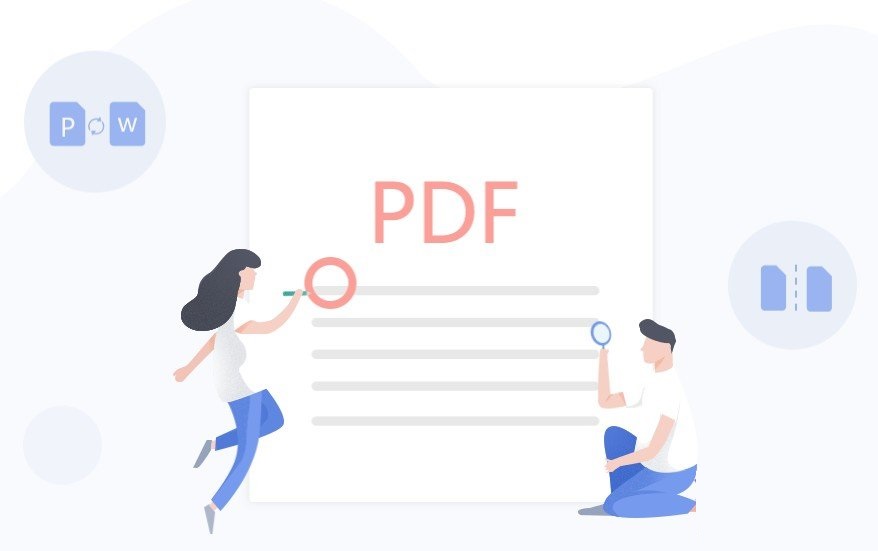
1、多标签式文档打开方式
这个功能一般用在浏览器里的比较多,但是在WPS里也同样拥有这个功能。往常打开WORD的时候,要是文件比较多,任务栏就会出现很多窗口,但是用WPS的话,就可以在标签里轻松切换,很是方便。
2、文档直接转换pdf
PDF格式是常用的电子文档格式之一,有很多优 秀的功能。但PDF的制作不一定人人都会,而且制作软件也比较大,一直为人所诟病。但是现在只要用WPS,就可以轻松的制作PDF文件。当你把文档内容编辑好之后,轻松一点,就能转换为PDF格式。真的很方便。
3、内存占用低,体积小,整个套装软件下载下来不过100M,安装起来挺快的。具有强大的平台支持,不但可以在windows系统下运行,也可以在其他系统下面运行,可以在移动端运行,比如安卓手机、苹果手机,都可以安装WPS办公软件。
4、WPS Office免费提供海量在线储蓄空间以及文档模板,真是各种各样的模板任君选择呀。
5、wps表格还有很多应用展示的功能,有基础、绘图、函数、透视表、图表等。下面就是用WPS表格绘制出来的图,效果还不错哦。
6、管理文档更方便:WPS Office完美支持多种文档格式,如doc.docx.wps.xls.xlsx.et.ppt.dps.pptx和txt文档的查看及编辑。内置文件管理器可自动整理您的办公文档,让文档管理更轻松。
1、双击打开桌面上图标,接下来WPS Office的主界面就出现了,最左侧栏目是WPS Office的应用中心,用户需要时可以点击下载使用。中间则显示的是用户最近访问的文档和常用的位置。
2、点击“新建”按钮,点击“新建文字”选项,显示的就是以前版本的world文档,左侧栏是一些品类专区,点击“新建空白文档”可以新建一个空白的文档,也可以点击其他模板文档进行使用。
3、点击“新建表格”选项,显示的则是以往版本的Excel表格,左侧栏是一些品类专区,点击“新建空白文档”可以新建一个空白的表格,也可以点击其他模板文档进行使用。
4、点击“新建演示”选项,显示的则是PPT板块,左侧栏目依旧是一些ppt的品类专区,点击“新建空白文档”新建一个空白的PPT,也可以点击其他模板进行使用。
一、WPS office无法启动打印作业该怎么解决?
答:当我们出现WPS无法启动打印作业这种情况,我们可以先检查打印机是否开机,与电脑连接是否成功,检查下打印机驱动是否无损。如果这些检查正常,那你可以先在这个弹框中点击“确定”然后打开WPS,接着在点击它的标题栏左上角的PDF选项,将word文档转化为PDF格式的文档,这样再重新点击打印设置相关参数就可以正常打印了。
二、在WPS Office办公软件照片中如何屏蔽广告的操作方法?
1.去广告需要修改源文件,因此首先要进入WPS的安装文件夹。
2.具体方法是,右击桌面的“WPSXX”图标,选择“打开文件所在位置”。此时你会看到一些由数字组成的文件夹,这个是WPS的升级历史文件夹。
3.一般我们需要选择一个版本号高的文件夹进入,找到其中的“wtoolex”→“wpsnotify.exe”文件。
4.首先将原有的“wpsnotify.exe”改名,后缀加上“.bak”进行备份(即新文件名为“wpsnotify.exe.bak”)。接下来在原文件夹位置,右键新建一个TXT文件,并将TXT文件重命名为“wpsnotify.exe”以替代原文件。这一步其实就是所谓的“乾坤大挪移”,做完后咱们的广告屏蔽大法便完成了。
三、WPS office怎么自动生成目录?
前提准备工作:首先下载安装WPS,准备素材(要生成目录的文档),双击打开WPS开始编辑。
1、打开我们要编辑的文档,先确定目录标题(大标题、小标题)也就是要在目录中展示的内容。目录标题请注意内容要以精简为主,能概括出主要内容就可以了。确定好目录标题后接下来就要为标题设置格式了,选中标题点击“标题1”按钮。
2、可以选择程序自定义的标题样式,当然你也可以自己修改标题样式。操作方法非常简单,只需要把光标定位于标题前面,然后右键点击标题栏修改标题样式,在这里可以对字体的格式和字号大小,以及间距等进行设置。接着我们以同样的方式为二级标题、三级标题设置就可以了。
3、接下来我们将各个标题套用样式。具体操作就是将光标放在标题前,点击上面的“标题1”“标题2”,根据自己的需要确定有几个标题。然后,一定要把每个标题都套用格式,不然目录。
4、目录标题已确定好,格式已套用完成。然后我们将光标放在第一个标题前,点击插入栏中的空白页按钮。插入空白页将目录单独放在一页里,这样更方便查看及修改。
5、最后我们点击引用栏下的目录,在插入目录中的“目录选项”中设置制表符以及显示级别(就是前面你设置了几级目录),然后点击确定目录就可以生成了。
6、生成目录后我们还可以为目录的格式进行设置。只需要选中已生成的目录然后右键单击,在弹出的对话框中设置就可以了。
7、生成目录之后我们可以按住CTRL键点击目录中的标题就可以跳转到这个标题所在的正文中了,可以快速查找自己想看的内容。


32.7MB/2025-12-11
直接下载

125MB/2025-12-09
直接下载

17MB/2025-12-02
直接下载

50.8MB/2025-12-04
直接下载

6.3MB/2025-07-22
直接下载

14.7MB/2024-10-21
直接下载 夸克浏览器下载
夸克浏览器下载
 豆包下载
豆包下载
 腾讯视频下载
腾讯视频下载
 虎牙直播下载
虎牙直播下载
 快剪辑下载
快剪辑下载
 QQ游戏大厅下载
QQ游戏大厅下载
 CAD迷你画图
CAD迷你画图
 360软件管家下载
360软件管家下载
 元气桌面下载
元气桌面下载
 芒果TV下载
芒果TV下载
 搜狗浏览器下载
搜狗浏览器下载
 爱奇艺下载
爱奇艺下载
 360浏览器下载
360浏览器下载
 office下载
office下载
 2345安全卫士下载
2345安全卫士下载
 360安全卫士下载
360安全卫士下载
 pdf转换器
pdf转换器
 办公软件
办公软件
 视频软件
视频软件
 数据恢复软件
数据恢复软件
 浏览器
浏览器
 装机必备软件
装机必备软件
 PDF编辑器
PDF编辑器
 文字转语音软件
文字转语音软件
 视频压缩软件
视频压缩软件
 网络加速器
网络加速器
 pdf转换器
pdf转换器
 图片格式转换器
图片格式转换器
 office办公软件
office办公软件
 棋牌游戏
棋牌游戏
 腾讯游戏
腾讯游戏
 录音软件
录音软件
 360压缩看图
360压缩看图
小巧全能的看图工具
 FineReport
FineReport
企业级Web报表工具
 Docker
Docker
一键式安装应用程序
 路路通时刻表
路路通时刻表
火车时刻查询软件
 Ubisoft Connect
Ubisoft Connect
育碧精品游戏平台,将你的所有游戏、好友与福利集中于一处。
 QQ华夏手游电脑版
QQ华夏手游电脑版
畅享战斗竞技乐趣!
 Office个人版 v11.1.0.14309官方正式版
Office个人版 v11.1.0.14309官方正式版